Si ha usado Información para iniciar una acción pero encontró que dicha acción está deshabilitada, la razón más común es que no está en el lugar adecuado para realizar esa acción. Por ejemplo: Para usar la característica "Recortar una imagen", tiene que seleccionar una imagen. Para insertar o eliminar una columna de una tabla, el cursor tiene que estar en la tabla.
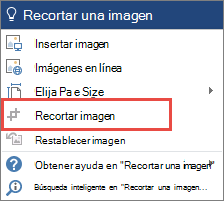
Cómo arreglarlo?
En la mayoría de los casos para habilitar esa característica o acción, solo tendrás que volver al archivo por un momento y seleccionar lo que querías hacer, o colocar el cursor en el lugar correcto del archivo, para realizar la acción que quieras.
Una vez que haya seleccionado el elemento o el cursor se encuentre correctamente, inténtelo de nuevo.
¿Todavía tiene preguntas?
Únase a la conversación en nuestros foros de respuestas.







